win11抬屏开机 windows11笔记本如何取消开盖自动开机
更新时间:2024-04-03 15:05:51作者:yang
Win11抬屏开机功能是Windows 11系统中的一项便利功能,让用户只需轻轻抬起笔记本屏幕,就能自动开机,但有时候用户可能并不需要这个功能,或者希望在特定情况下取消这个功能。Windows 11笔记本如何取消开盖自动开机呢?下面我们就来看看具体的操作方法。
打开设置
在电脑里打开设置,进入设置页面。
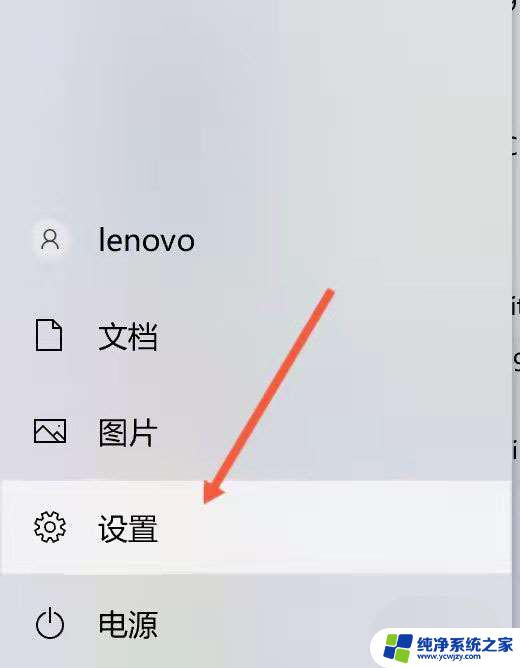
点击系统
进入设置页面之后,找到系统,点击进入。
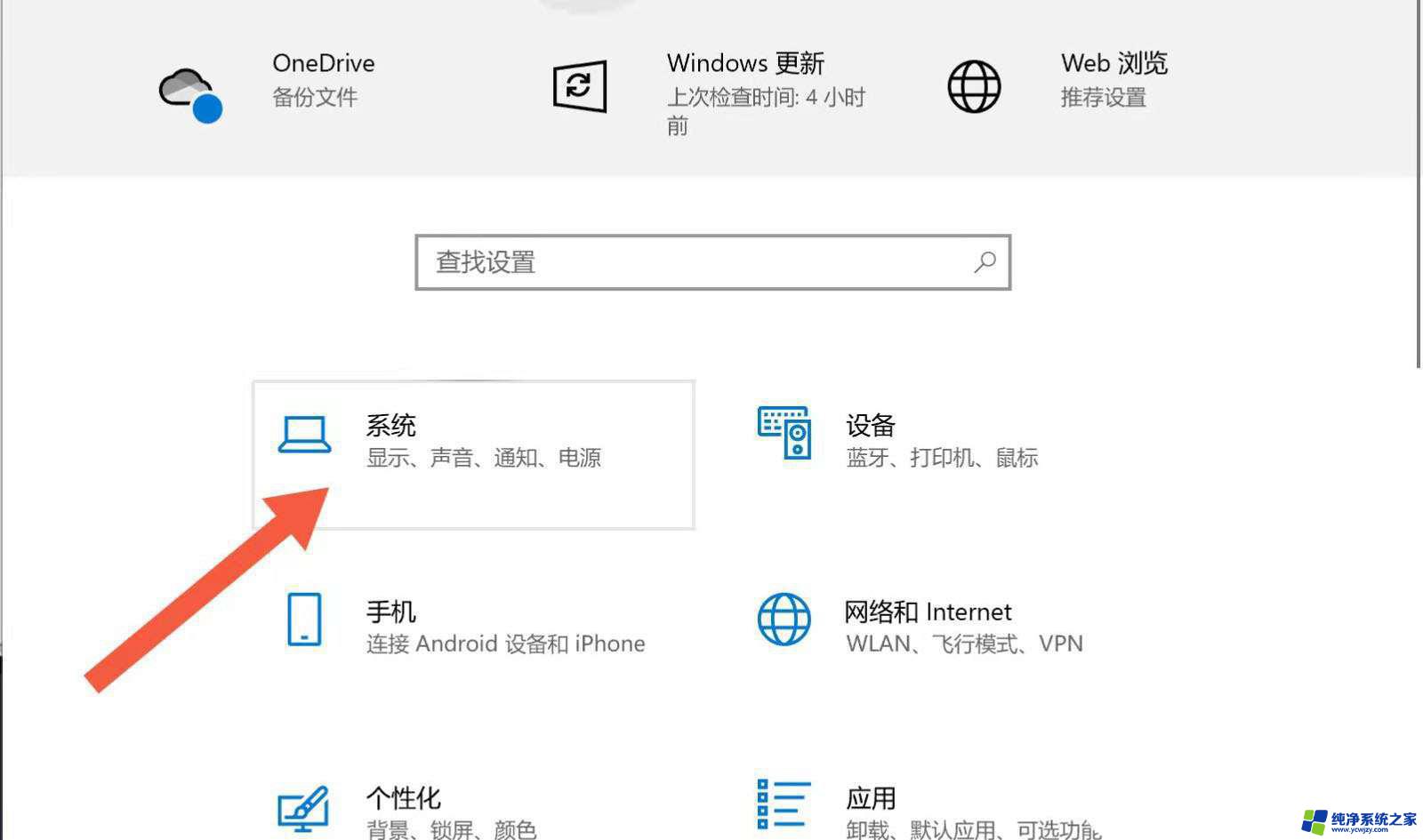
点击电源和睡眠
进入系统之后,往下滑,找到电源和睡眠选项。
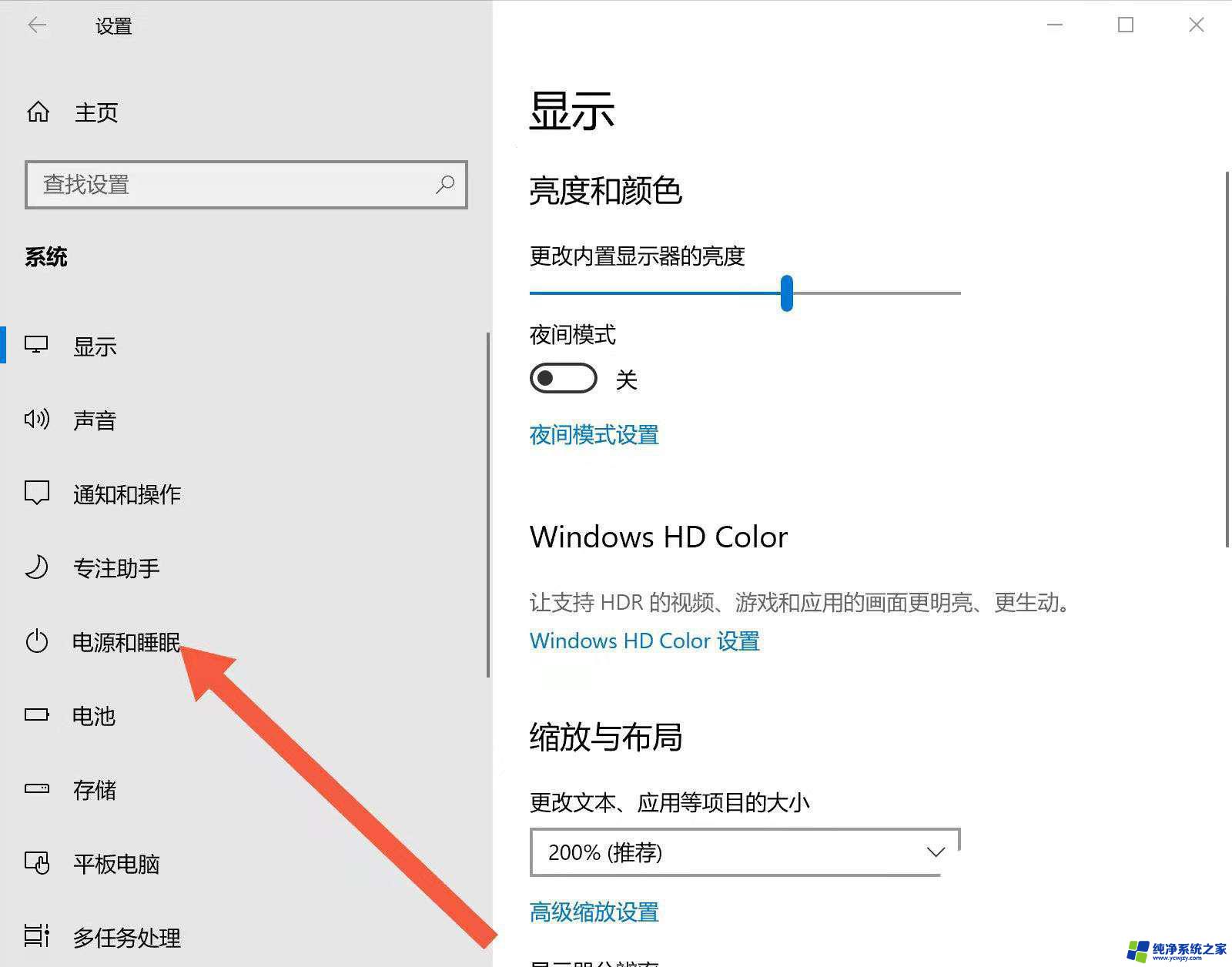
点击其他电源设置
进入电源和睡眠选项之后,往下滑,找到其他电源设置。
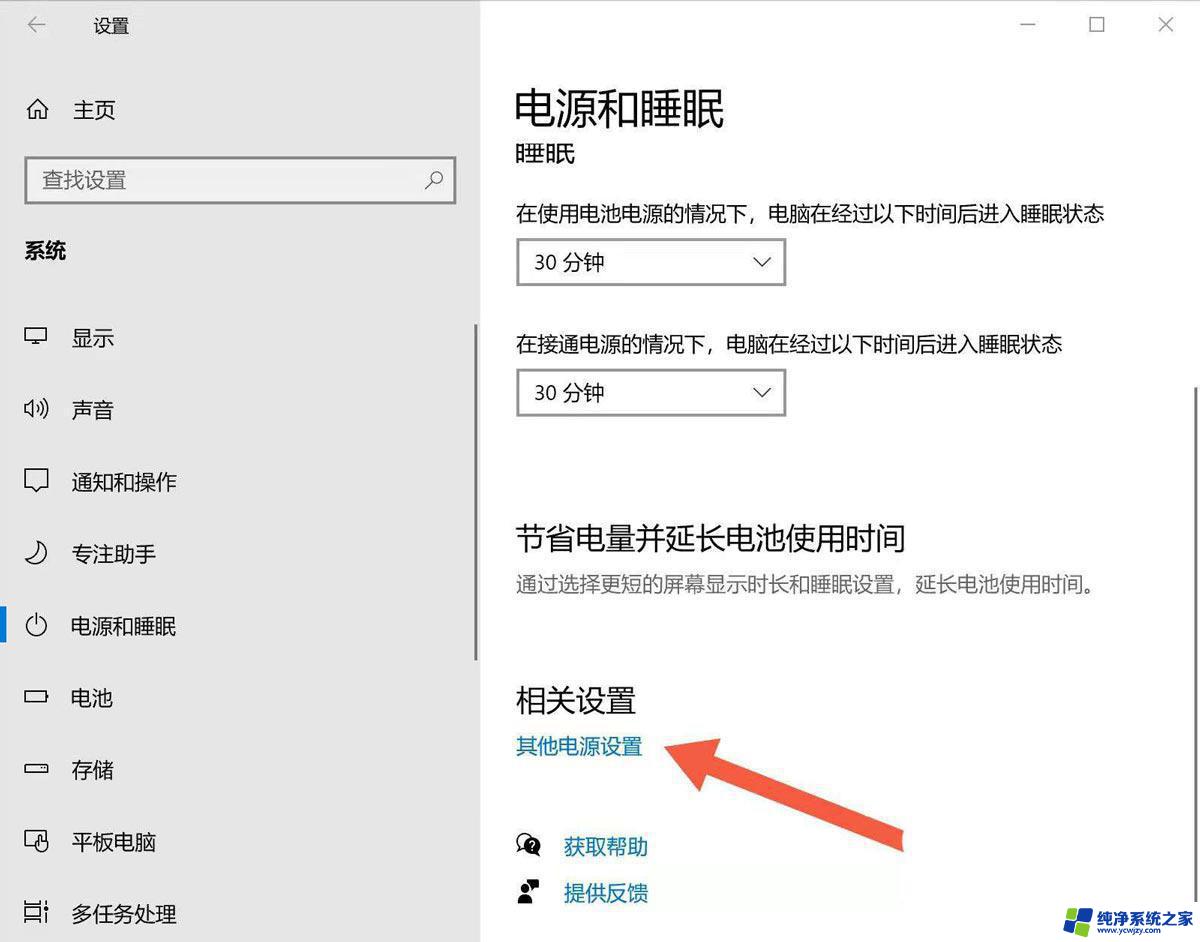
点击关闭
今入其他电源设置之后,找到”选择关闭笔记本进算计盖的功能“。点击进入。
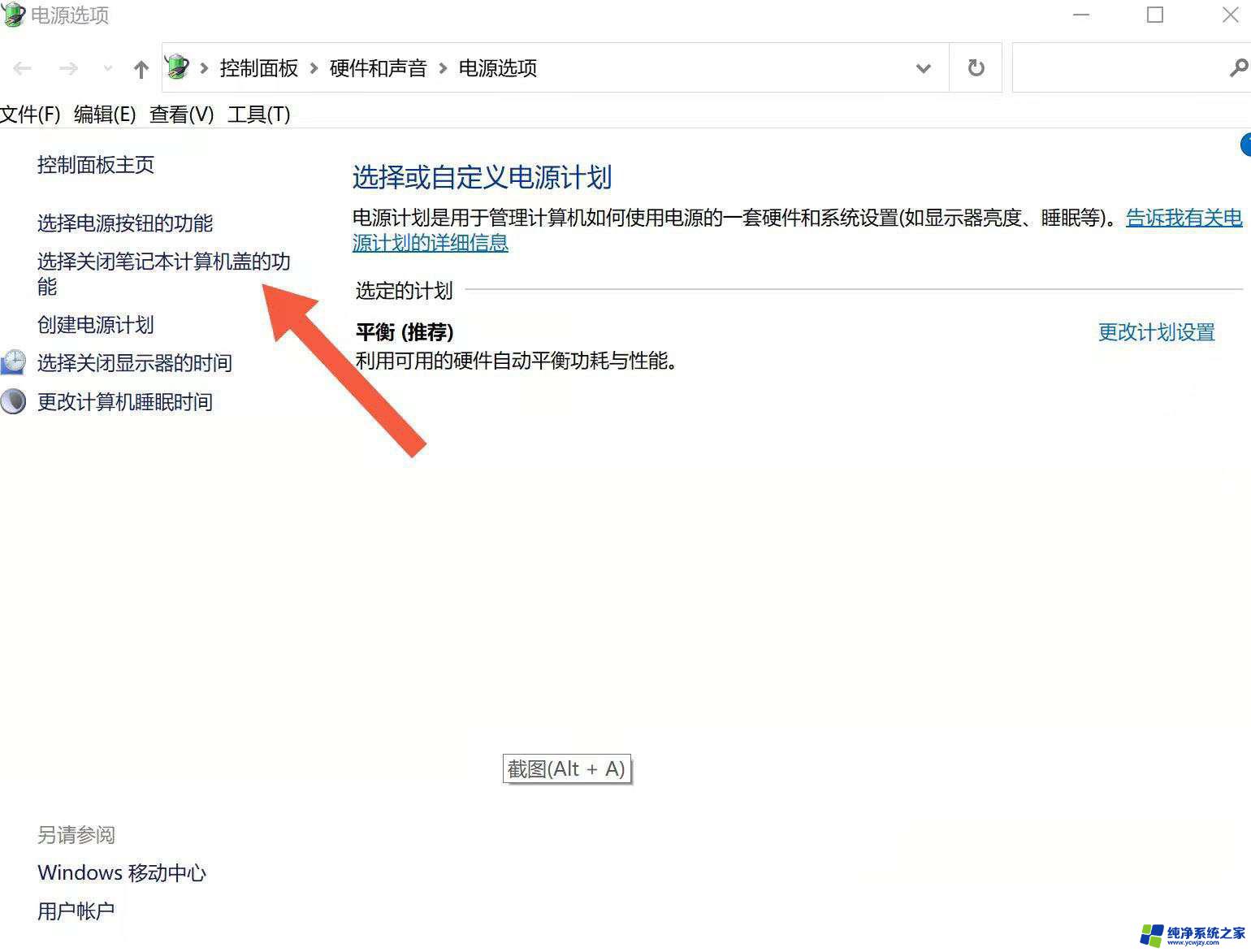
点击更改设置
进入之后,找到更改当前不可用的设置选项,点击。
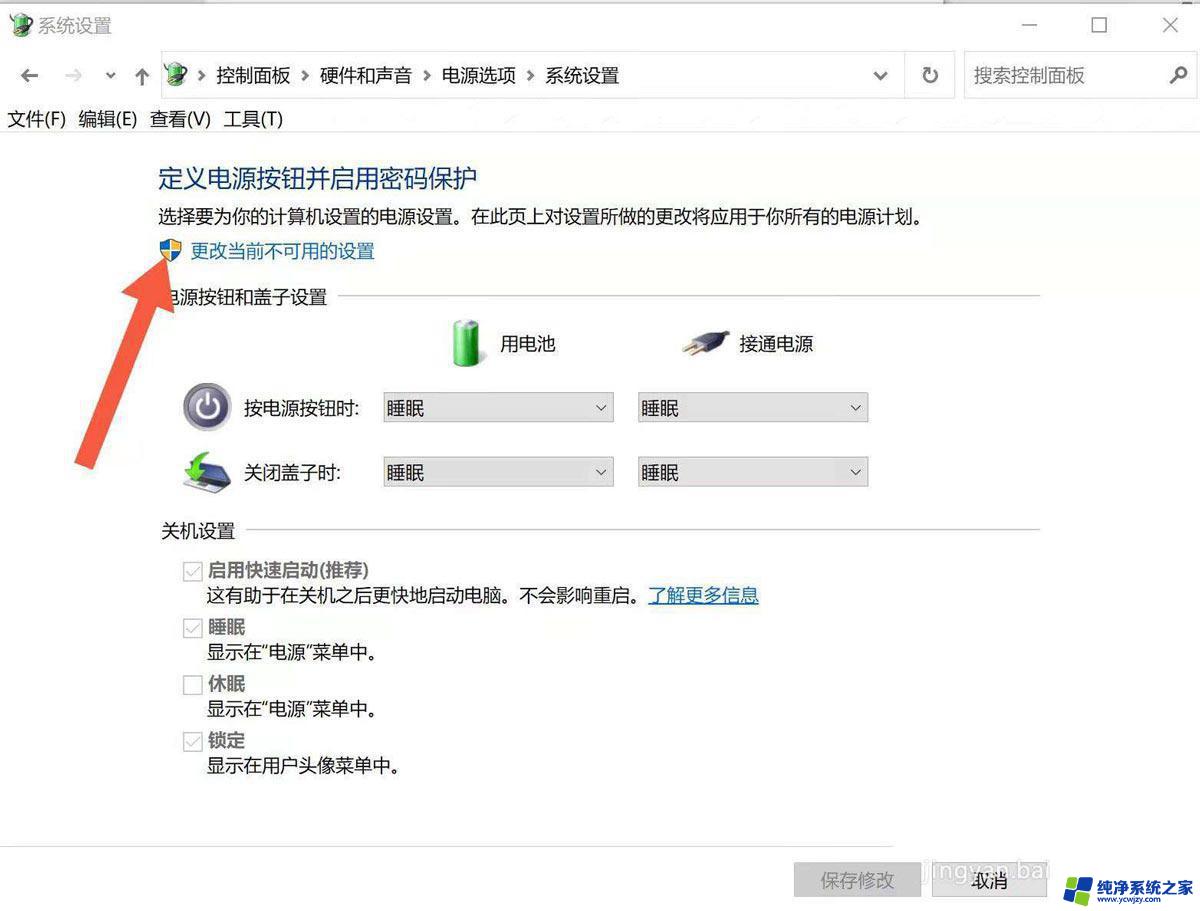
点掉对号
之后,把下方的第一个框启用快速启动关掉即可。
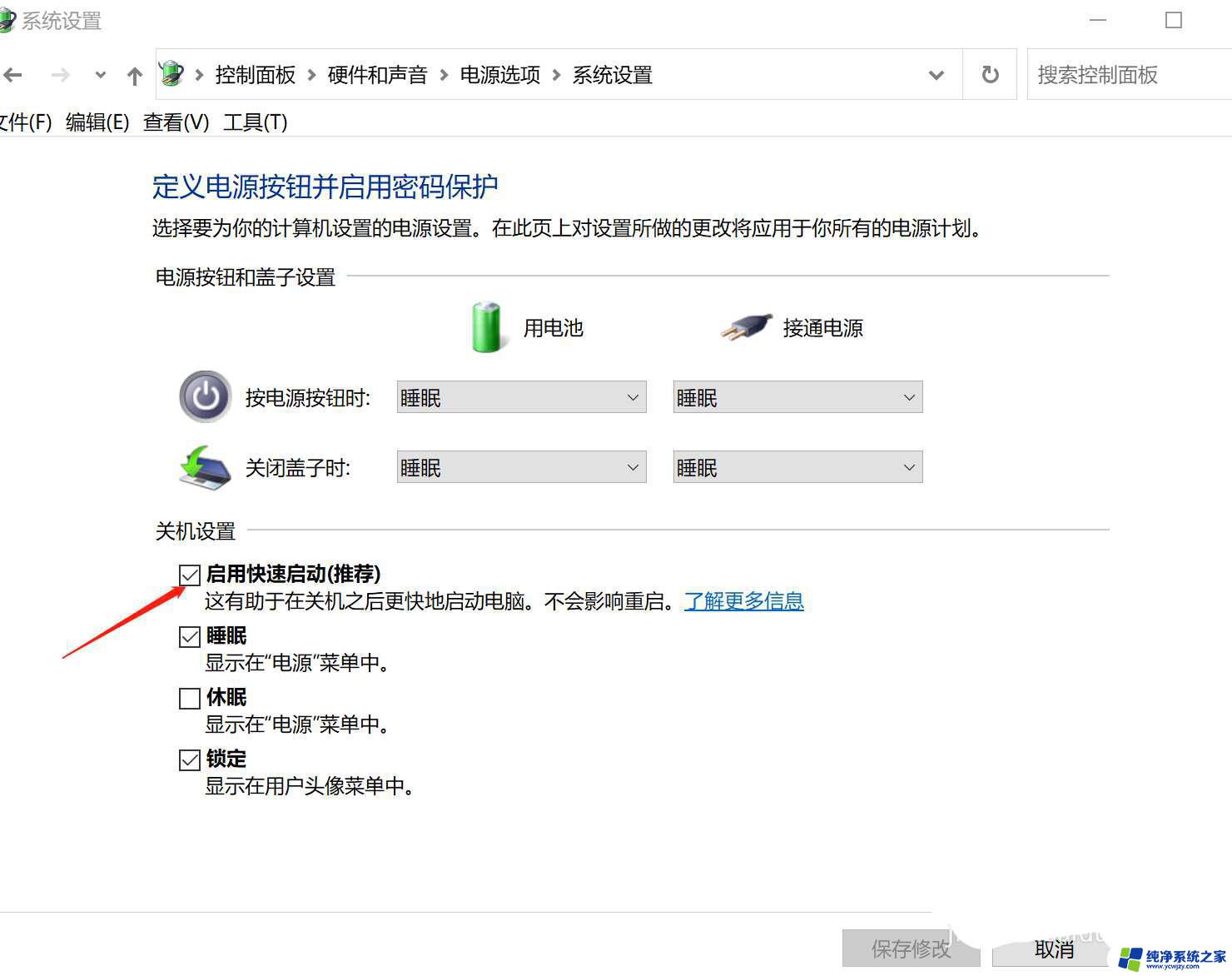
电脑酷狗开机自启动怎么关闭? Win11禁止酷狗音乐开机启动的技巧
win11开机蓝屏提示:找不到恢复环境怎么办? Win11没有恢复环境的解决办法
以上就是win11抬屏开机的全部内容,如果你遇到类似问题,可以尝试按照这些方法来解决,希望对大家有所帮助。
win11抬屏开机 windows11笔记本如何取消开盖自动开机相关教程
- win11笔记本开机就散热有什么办法取消 windows11笔记本开盖后自动开机的取消步骤
- windows11翻盖开机怎么关闭 取消win11开盖自动开机的步骤
- win11笔记本怎么关闭开盖自动开机
- win11开机自动弹出msn 如何取消笔记本电脑开机自动弹出的msn中文网弹窗
- win11取消开盖开机
- 笔win11记本开机锁怎么取消
- windows11自动关机怎么取消 如何取消Windows11自动关机命令
- win11开机登录怎么取消 OneDrive开机自动登录的取消方法
- win11开机自动登录onedrive 取消Windows 11开机时OneDrive自动登录的方法
- win11禁止应用开机启动 Windows11如何关闭应用开机自启动
- win11开启讲述人后屏幕没有颜色怎么办
- win11查看计算机名
- win11 桌面备忘录
- 关掉win11自带软件的自动更新功能
- win11禁用 高级启动
- win11清除系统垃圾
win11系统教程推荐
win11系统推荐